IP Adresi Çakışması Nasıl Düzeltilir
Herhangi bir Windows sürümünde meydana gelen IP adresi çakışması nasıl düzeltilir.
Bilgisayarlar yerel bir ağa bağladığında, hepsi benzersiz bir IP adresi alır. Bunun temel amacı, ağ ve elemanları için önemli bir adresleme tekniği sağlamaktır. Bu, her bir cihazı aynı ağ üzerinde ayırt etmenin yanı sıra dijital olarak birbirleriyle iletişime geçmelerine yardımcı olur.
Sık bir hata olmamakla birlikte, yine de, IP adresi çakışması son derece gerçek bir problemdir ve kullanıcılar için büyük sıkıntı yaratmaktadır. IP adresinin çakışması, aynı ağdaki 2 veya daha fazla sistem, bağlantı uç noktası veya elde tutulan cihazlar aynı IP adresine tahsis edildiğinde meydana gelir.
Bu uç noktalar, Bilgisayarlar, mobil cihazlar veya diğer ağ varlıkları olabilir. Bu IP çakışması 2 uç nokta arasında meydana geldiğinde, interneti kullanmakta veya internete bağlanmakta zorlanır.
IP Adresi Çakışmaları nasıl gerçekleşir?
Bir cihazın IP adresi çakışması edinmesinin farklı yolları vardır:
- Bir sistem yöneticisi bir LAN üzerinde aynı statik IP adresine sahip 2 sistem tahsis ettiğinde.
- Yerel DHCP sunucunuz bir IP adresi atadığında ve aynı IP adresinin yerel DHCP ağı kapsamındaki statik IP tahsis edilirken sistem yöneticisi tarafından atanması durumunda.
- Ağınızın DHCP sunucuları arızalanıp sonlandırıldığında, aynı dinamik adresi birden fazla sisteme atama.
- IP çatışmaları başka şekillerde de ortaya çıkabilir. Bir sistem, çeşitli adaptörlerle yapılandırıldığında, bir IP adresinin kendisiyle çakışmasıyla karşılaşabilir.
IP Çakışmalarını Tanıma
IP çakışmalarına ilişkin hata uyarısı veya bu tür göstergeler, etkilenen makinenin türüne veya sistemin çalıştığı işletim sistemine bağlı olarak ortaya çıkar. Çok sayıda Microsoft Windows tabanlı sistemde, aşağıdaki hata iletisini alırsınız:
- Az önce yapılandırılmış olan statik IP adresi ağda zaten kullanılıyor. Lütfen farklı bir IP adresini yeniden yapılandırın.
- Ağdaki başka bir sistemle bir IP adresi çakışması var.
- Sistem IP adresi için bir çatışma tespit etti…
- Windows bir ip adresi çakışması tespit etti
IP Çakışması Nasıl Düzeltilir
Aşağıda listelenen adımlarla Windows’ta IP Adres Uyuşmazlığının nasıl düzeltileceğini görelim.
Bir şeyler ters giderse diye sistem geri yükleme noktası oluşturmakta fayda var.
1. Modeminizi Yeniden Başlatın
Genellikle, basit bir yeniden başlatma, böyle bir IP adresi çakışması sorununu hemen çözebilir. Modemi yeniden başlatabileceği 2 yol vardır:
- Web Tarayıcısını açarak yönetici yönetim sayfanıza giriş yapın (192.168.0.1, 192.168.1.1 veya 192.168.11.1 adreslerinin herhangi birini adres çubuğuna yazın) ve ardından Yönetim> Yeniden Başlat’ı arayın.
- Güç kablosunu fişten çekerek ya da güç düğmesine basarak gücü kapatın ve bir süre sonra tekrar açın.
Modeminizi yeniden başlattıktan sonra, bilgisayarınızı bağlayın ve IP Adresi Uyuşmazlığı sorununu çözüp çözemediğinizi kontrol edin.
2. TCP/IP’yi sıfırlayın
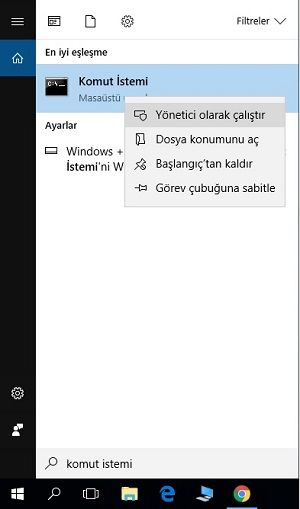
- Başlat Düğmesine sağ tıklayın ve “Komut İstemi (Yönetici)” seçeneğini seçin.
- Şimdi aşağıdaki komutu yazın ve her birinden sonra enter tuşuna basın:
ipconfig /release
ipconfig /flushdns
ipconfig /renew
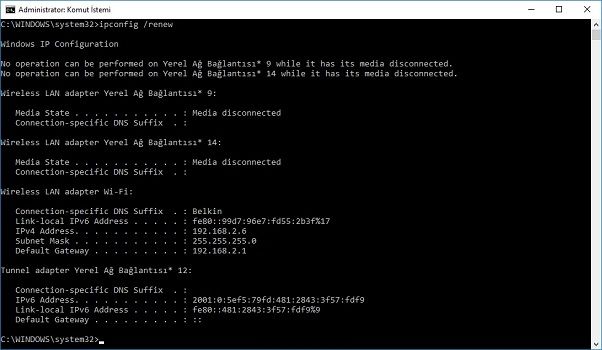
Yine Yönetici Komut İstemi’ni açın ve aşağıdakini yazın ve her birinden sonra enter tuşuna basın:
ipconfig /flushdns
nbtstat –r
netsh int ip reset reset c:resetlog.txt
netsh winsock reset
Değişiklikleri kontrol etmek için Bilgisayarınızı yeniden başlatın.
İlginizi çekebilir:

